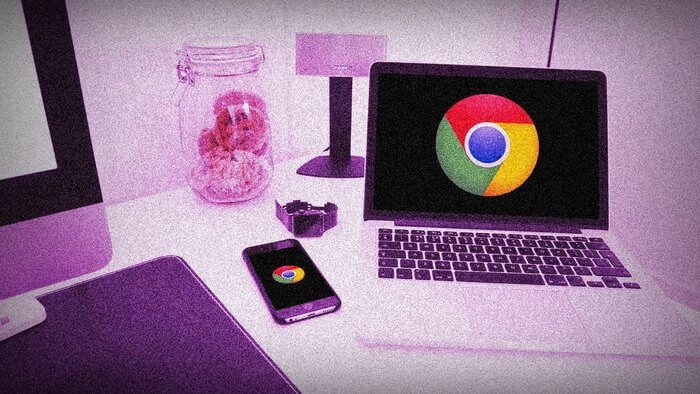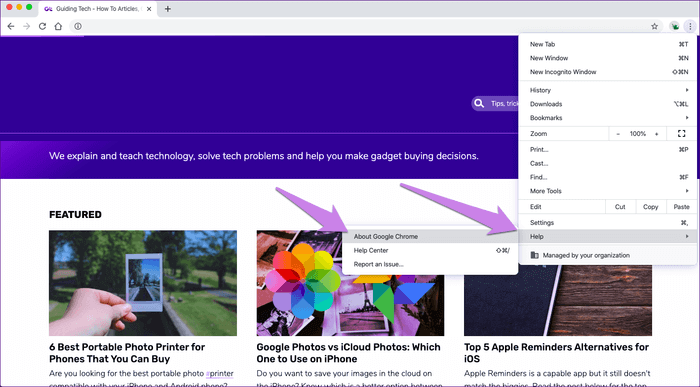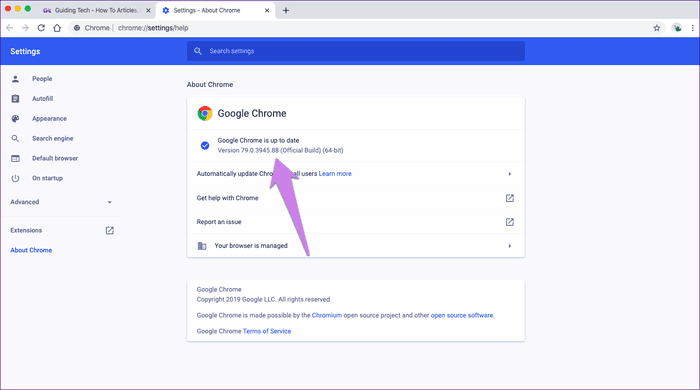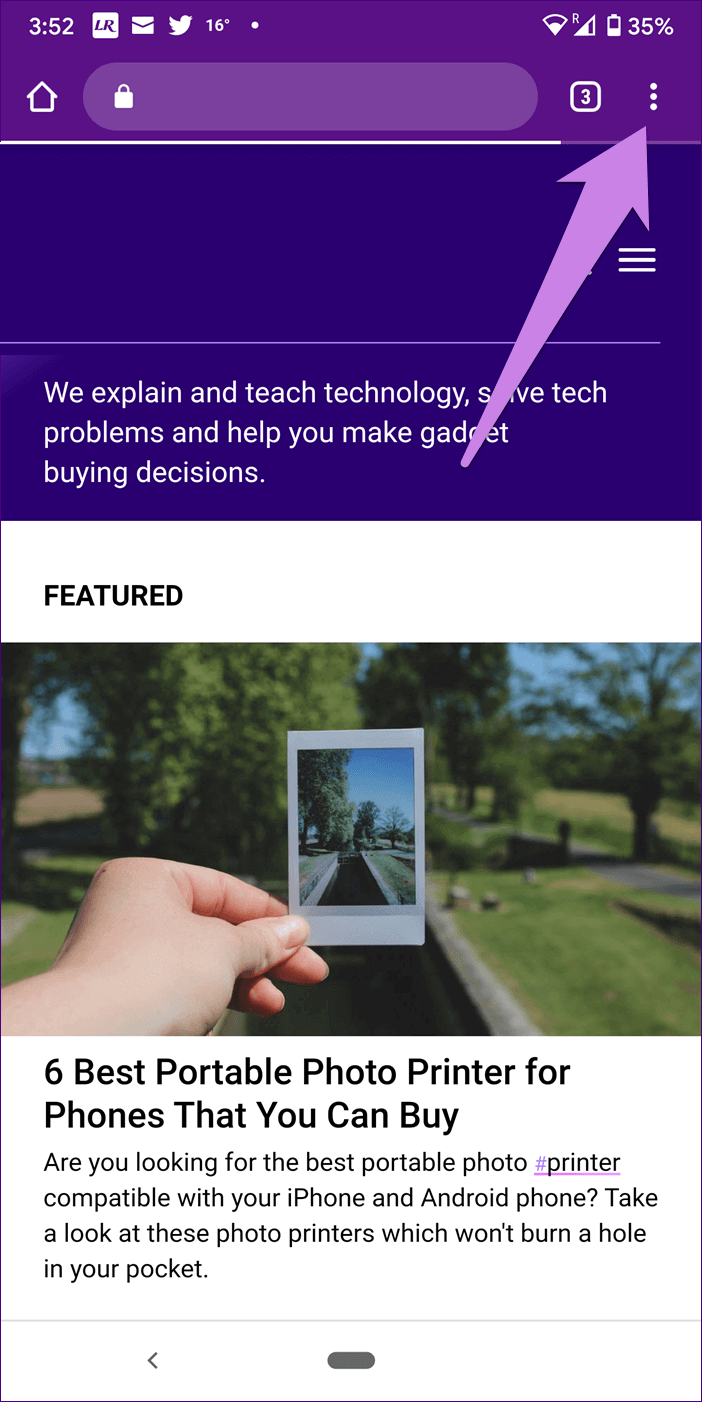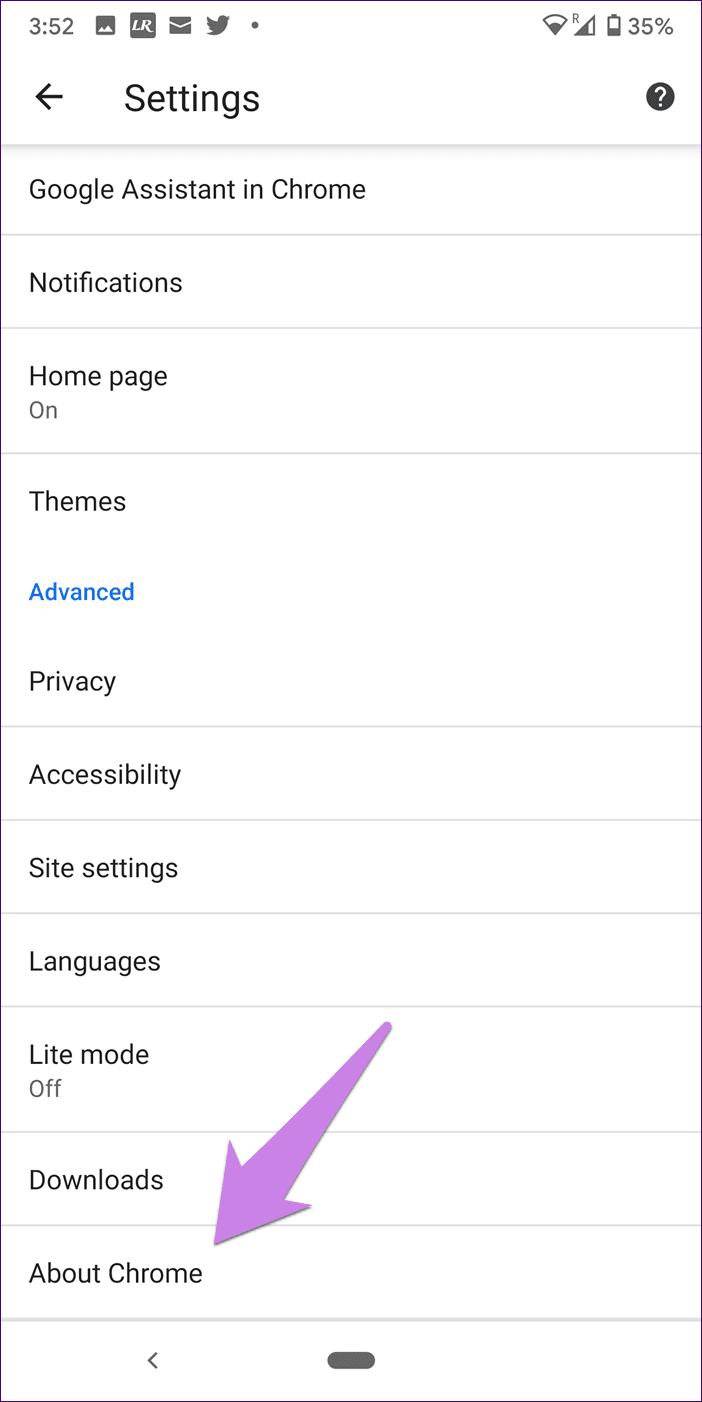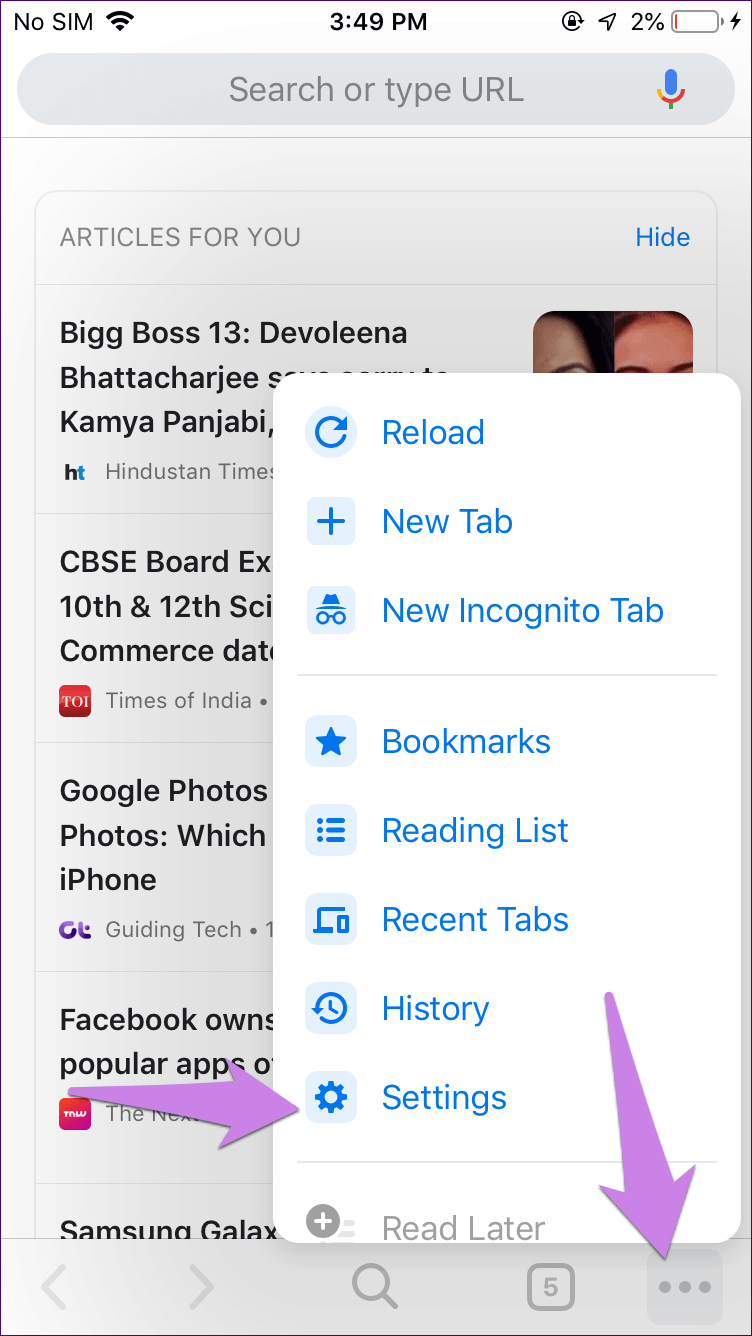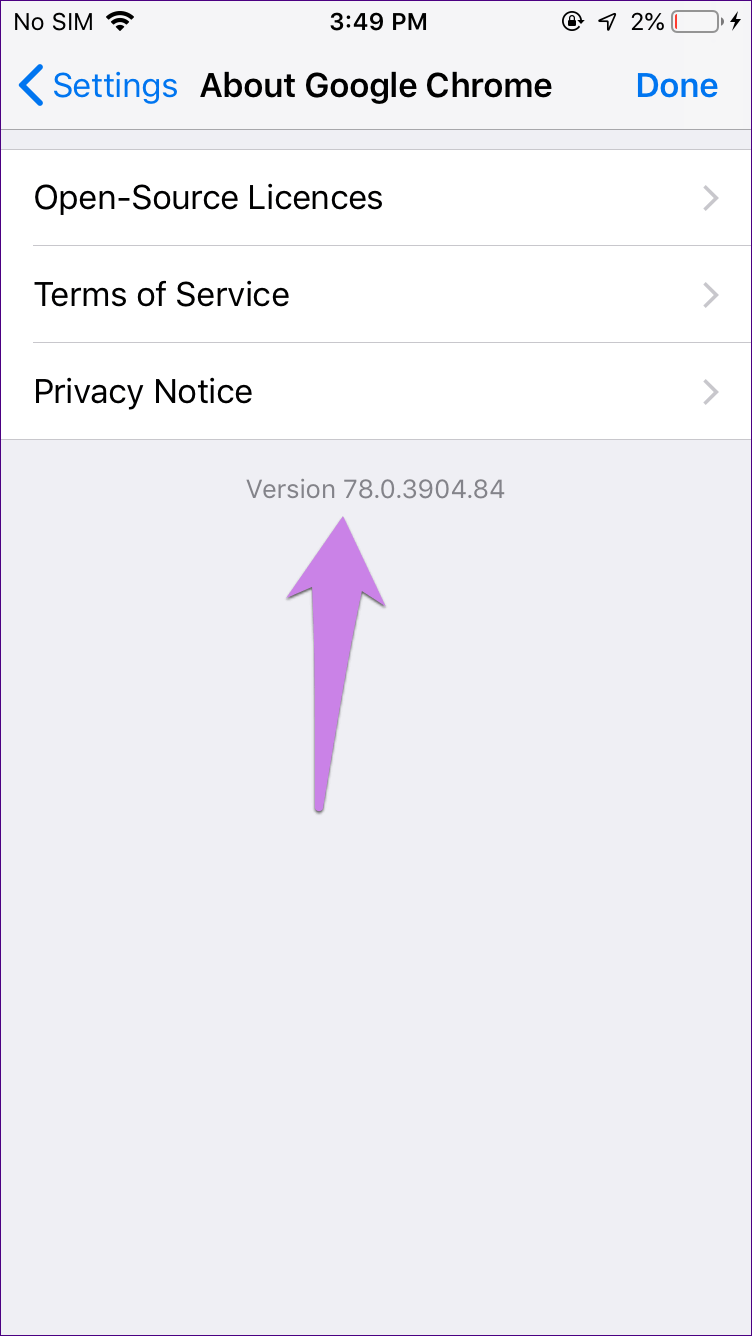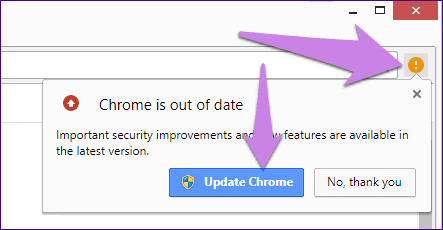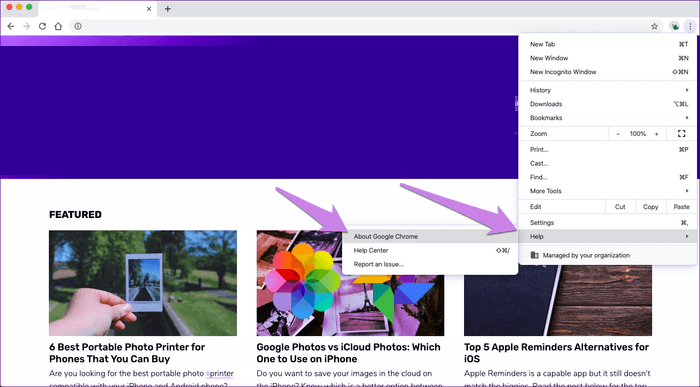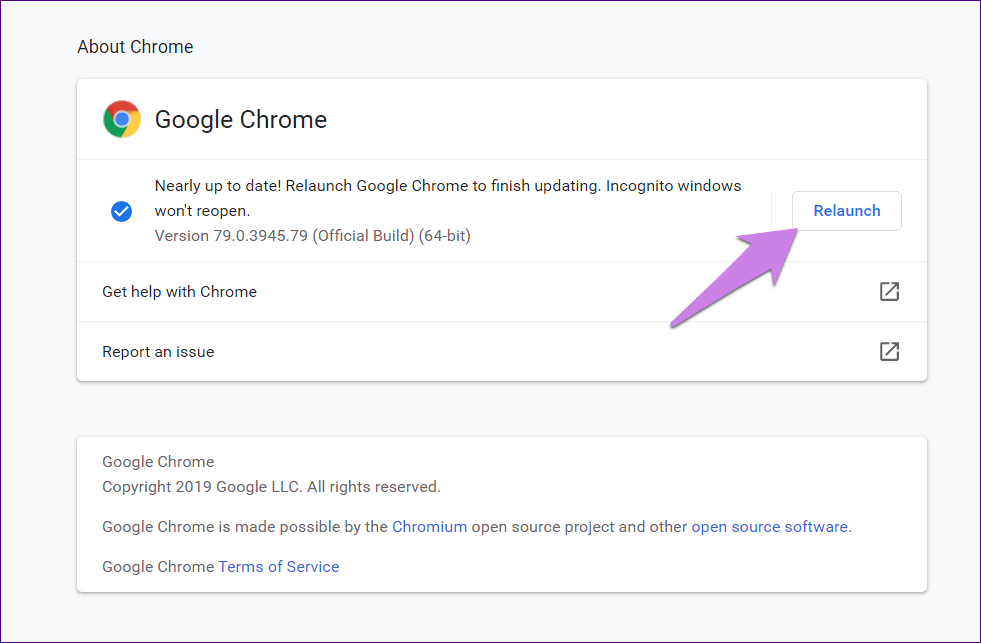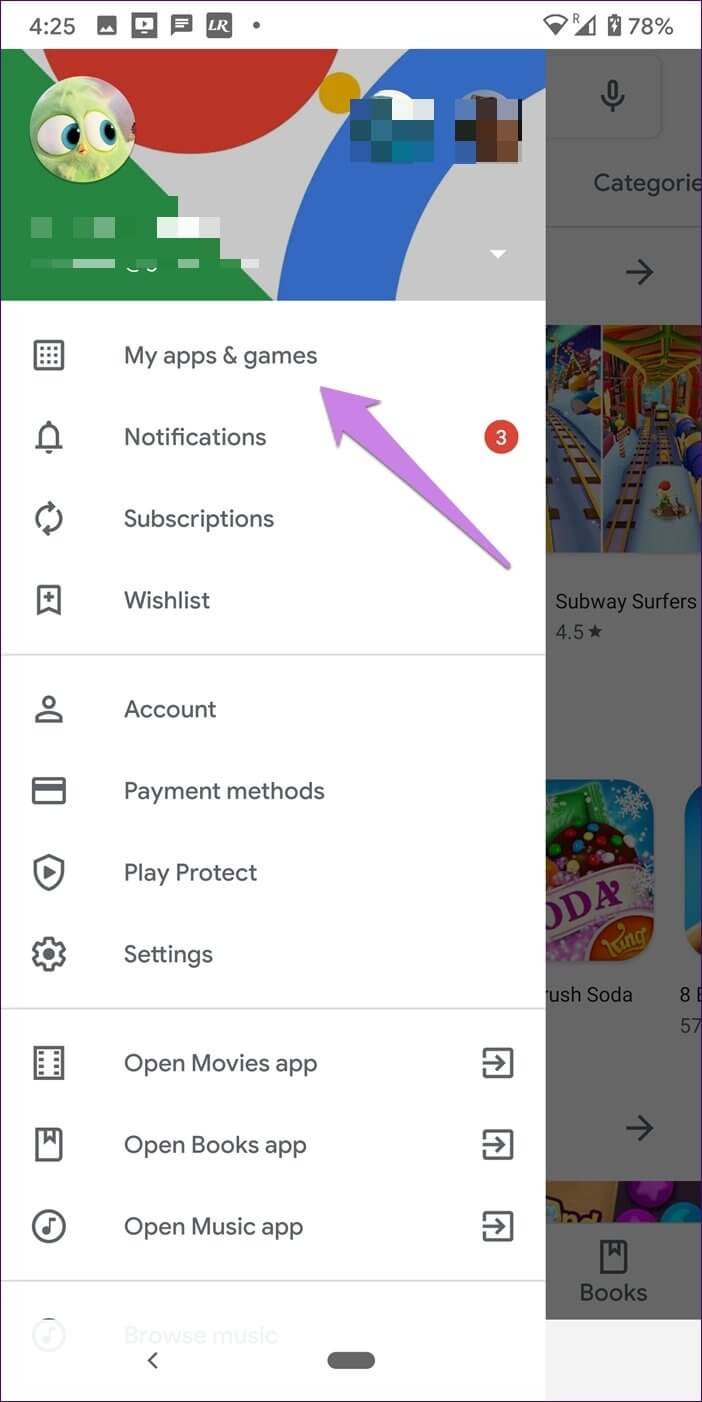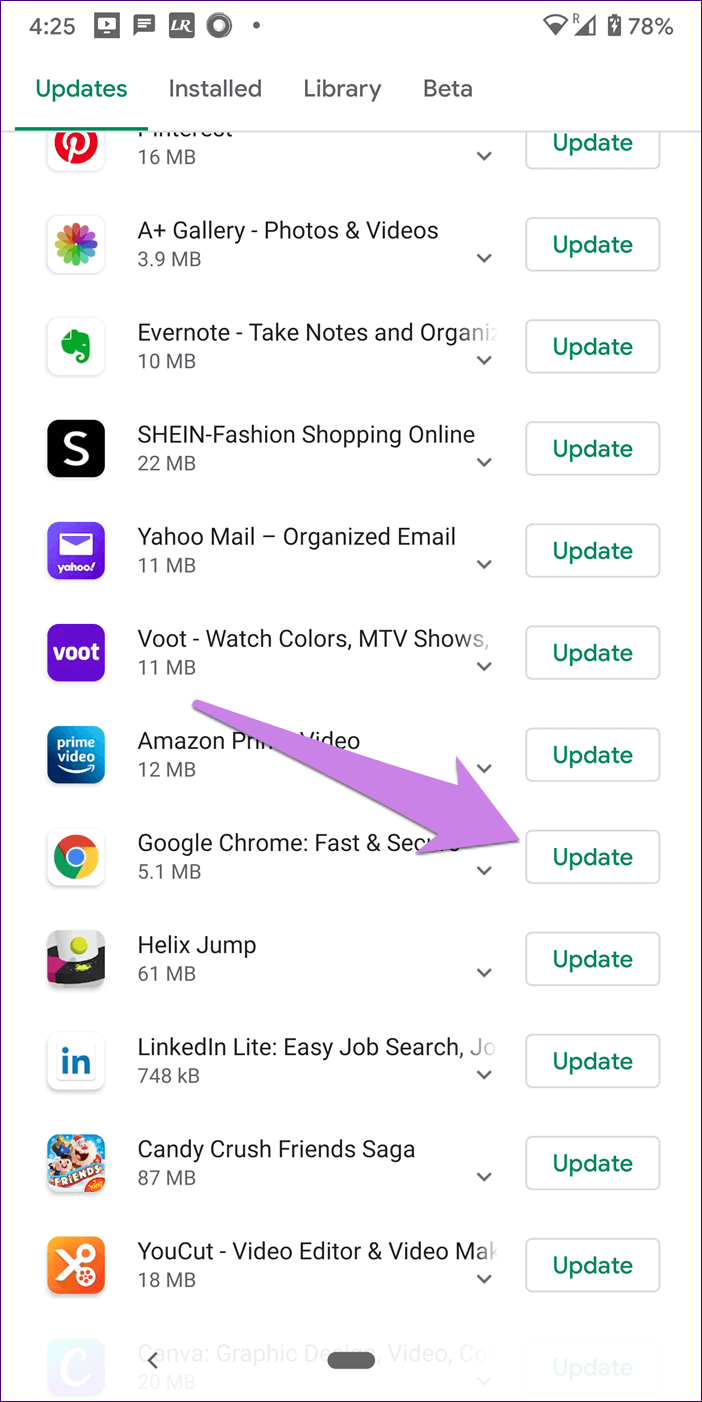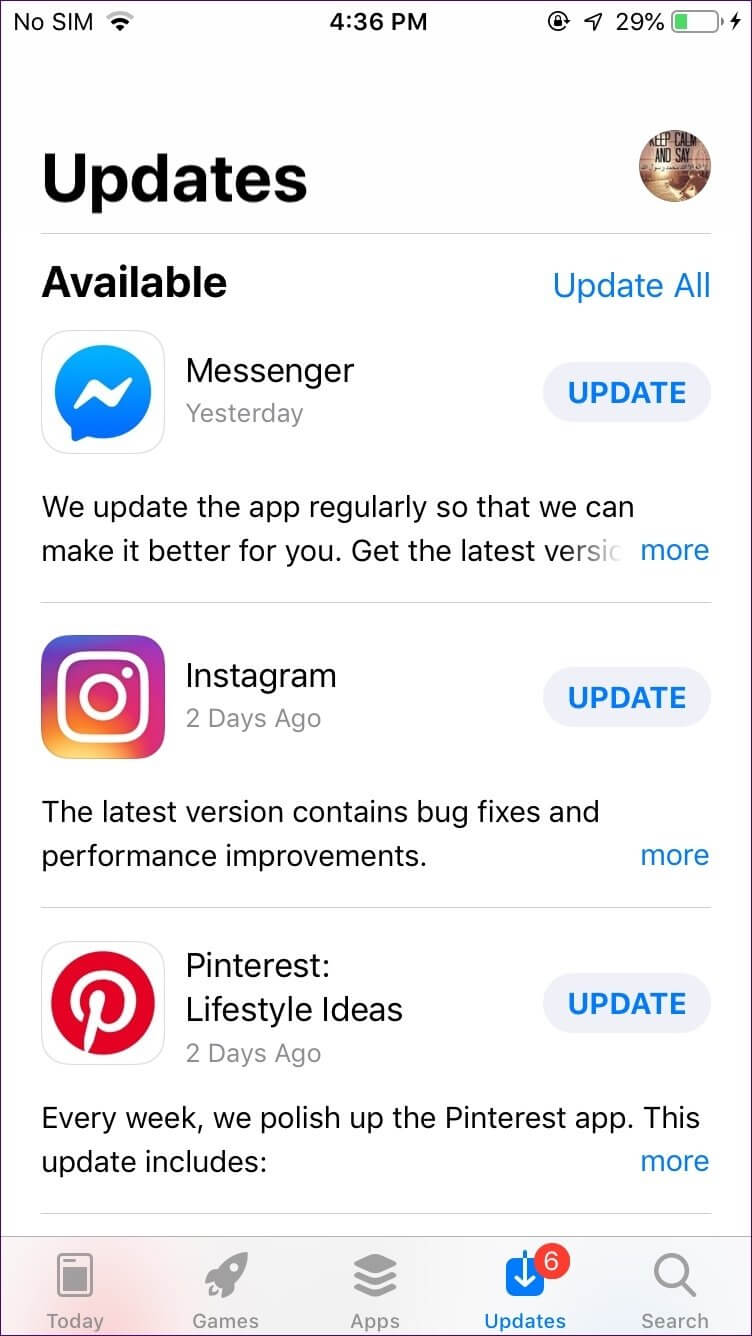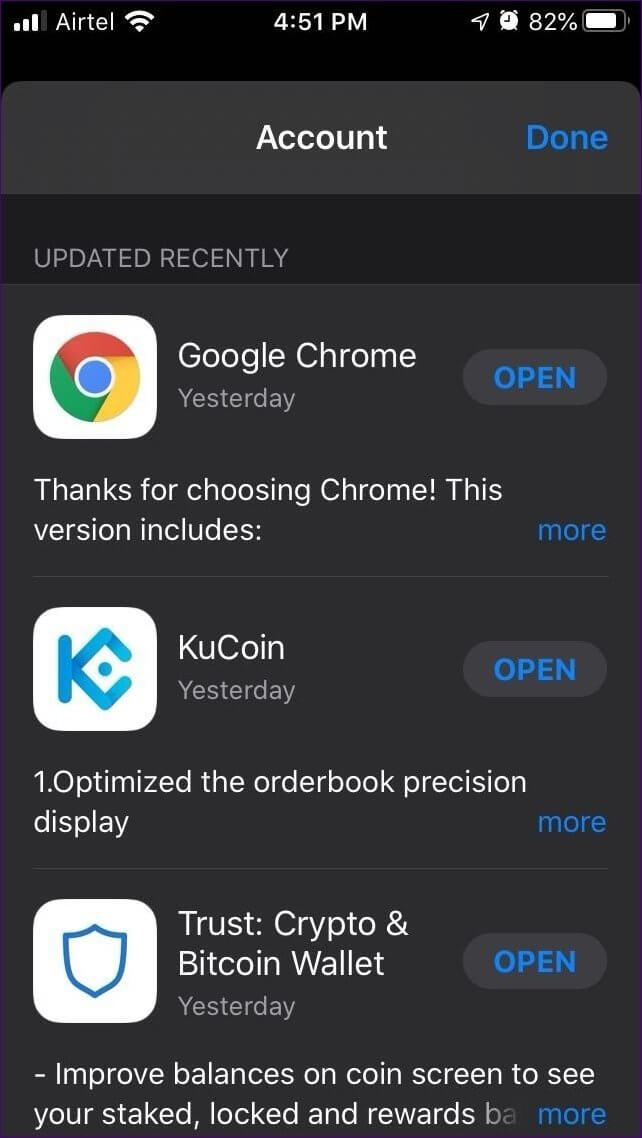Comment vérifier et mettre à jour le navigateur Chrome sur Android, iOS, Windows et Mac
Bien qu'il soit très populaire, cependant Google Chrome Sujet aux erreurs et aux problèmes. Récemment, Chrome a fait les manchettes en raison de graves vulnérabilités de l'application. Cependant, une mise à jour mineure était requise pour résoudre le problème. Vous pouvez suspendre les mises à jour ou simplement rechercher les dernières. Dans cet article, nous vous indiquerons comment mettre à jour Chrome et pourquoi vous devez le mettre à jour.
Bien que la Navigateur Google Chrome Le navigateur Web est préinstallé sur la plupart des téléphones Android, vous devez l'installer sur d'autres appareils où vous souhaitez l'utiliser. Une fois installée, L'application recevra des mises à jour régulières de Google.
Mais comment obtenir ces mises à jour de Chrome? Découvrons la réponse dans cet article, car nous vous indiquerons comment mettre à jour Chrome sur Windows, macOS, Android et iPhone.
Que signifie la mise à jour de Chrome?
Signifie mise à jour Navigateur Chrome Ou toute autre installation, une version mise à jour de l'application. La version mise à jour contient généralement de nouvelles fonctionnalités, des correctifs de sécurité et des corrections de bogues.
La mise à jour de l'application comprend désormais deux choses - l'installation de la nouvelle version et la suppression de la version précédente. Les deux se produisent simultanément et automatiquement lorsque l'application est mise à jour. Mais, vous n'avez pas besoin de supprimer Installez l'application Chrome. Il vous suffit d'appuyer sur le bouton d'actualisation, le reste se fera automatiquement.
Remarque: une connexion Internet est requise pour mettre à jour Chrome.
Pourquoi est-il important de mettre à jour Chrome régulièrement
Il est extrêmement important de mettre à jour régulièrement le navigateur par défaut. En effet, sa mise à jour vous aide à rester à l'abri des attaques nuisibles, corrige les problèmes causés par diverses erreurs et offre de nouvelles fonctionnalités intéressantes.
Par conséquent, vous devez garder un onglet sur Mises à jour de Chrome. En faisant cela, vous pouvez parfois rester bloqué dans les actualités liées à une version spécifique de Chrome. À ce moment-là, vous vous demandez peut-être quel est le numéro de version Chrome sur votre appareil? Voyons comment voir quelle version de Chrome est installée sur votre appareil.
Quelle version de Chrome ai-je?
Voici comment connaître le numéro de version du navigateur Chrome sur votre ordinateur et votre téléphone mobile.
Vérifiez la version Chrome sur Windows et macOS
Étape 1: Ouvert Navigateur Google Chrome Sur ton ordinateur.
Étape 2: Cliquez Icône en trois points Dans le coin supérieur droit et choisissez Aide. Ensuite, choisissez À propos de Google Chrome.
Étape 3: Vous trouverez Numéro de version Répertorié dans la section À propos de Chrome.
Vérifiez la version Chrome sur Android
Étape 1: Lancez le navigateur Chrome et cliquez sur Icône en trois points en haut. Clique sur Paramètres.
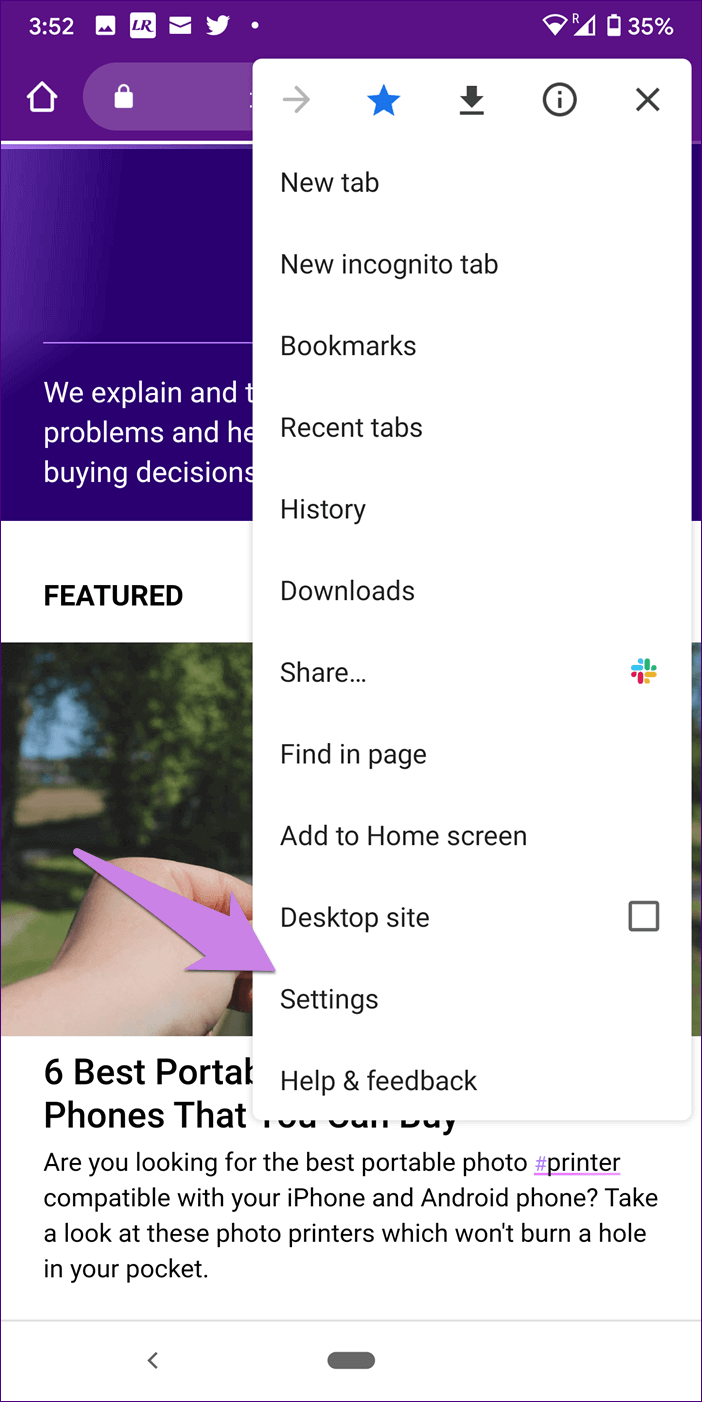
Étape 2: Faites défiler et cliquez À propos de Chrome. Le numéro de version sera affiché sous la version de l'application.
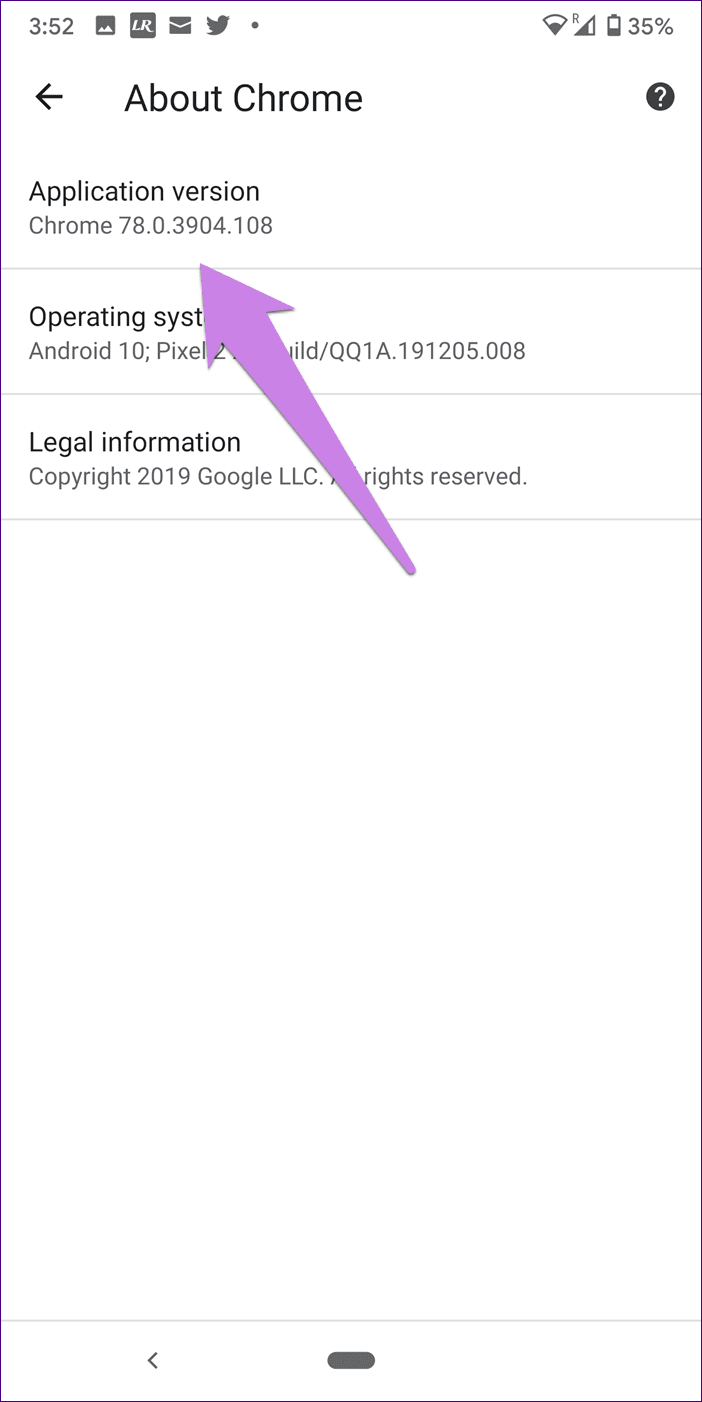
Vérifiez la version Chrome sur iOS
Étape 1: Ouvert Chrome Et presse Icône en trois points en bas. Cliquez ensuite sur Paramètres.
Étape 2: Clique sur Google Chrome . Sur l'écran suivant, vous verrez Numéro de version.
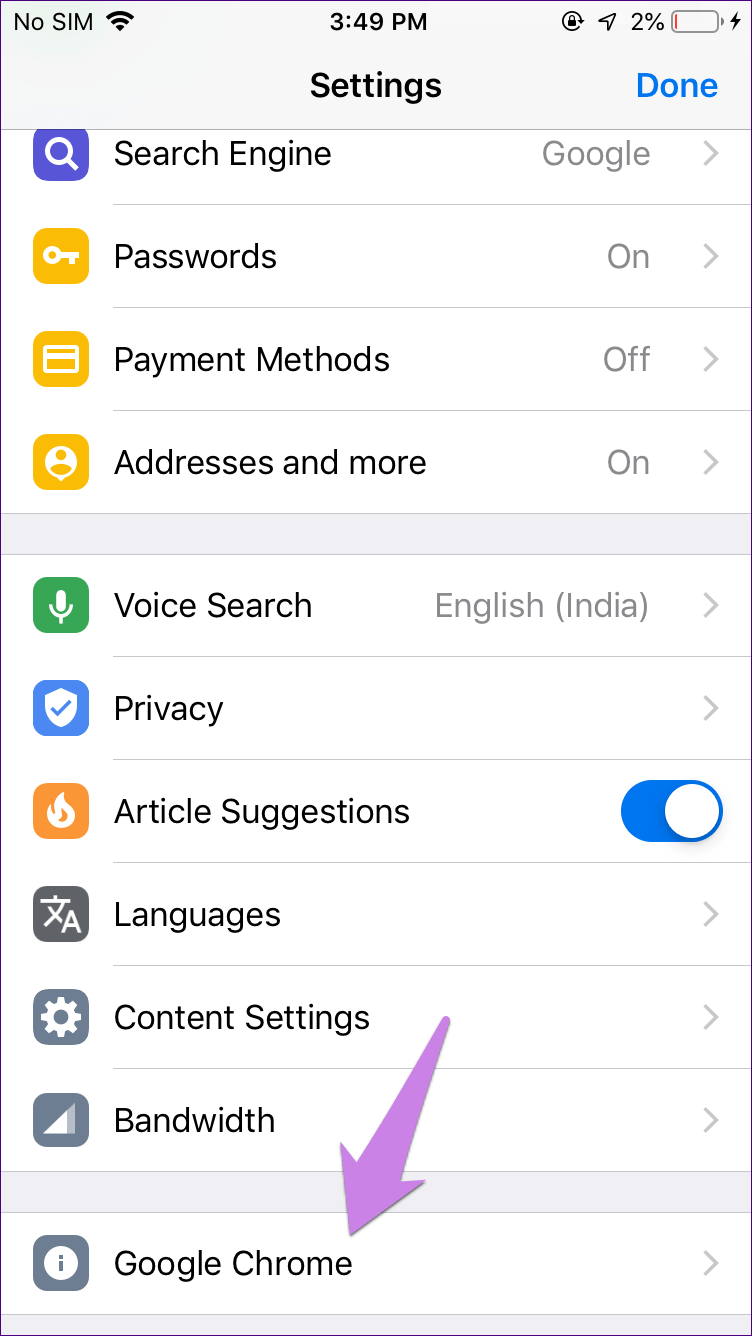
Comment savoir si Chrome sur mon appareil nécessite une mise à jour?
Voici comment savoir si Chrome nécessite une mise à jour sur votre appareil. Si tel est le cas, des étapes sont mentionnées pour les ordinateurs et les téléphones portables.
Remarque: Avant de mettre à jour manuellement Chrome, enregistrez votre travail. Bien que Chrome rouvre les onglets existants, il n'enregistre pas de données sur ces pages.
1. Mettez à jour Chrome sur Mac et Windows
Google met généralement à jour automatiquement le navigateur Chrome sur votre ordinateur. Cela se produit en arrière-plan lorsque vous fermez et ouvrez votre navigateur. Cependant, une fois l'installation d'une mise à jour réussie, vous ne serez pas averti. Ce n'est que lorsque vous appliquez de nouvelles fonctionnalités que vous pouvez remarquer des changements. Sinon, les choses resteront les mêmes sur le front-end pendant que Google continue de pousser les mises à jour.
Si Chrome ne ferme pas pendant un certain temps, vous pouvez être averti d'une mise à jour en attente. Cela se fait en affichant un symbole d'exclamation coloré à la place de l'icône à trois points où chaque couleur a une signification différente. Le vert indique que la mise à jour est en attente pendant deux jours, l'orange signifie quatre jours, tandis que le rouge indique une semaine. Peu importe la couleur que vous obtenez de ces trois options, cliquez sur l'icône et appuyez sur le bouton Chrome Update. Redémarrez ensuite Chrome.
Voici comment mettre à jour Chrome, ou si vous ne savez pas s'il faut installer votre dernière version.
Étape 1: Dans un navigateur Chrome , Cliquez sur Icône en trois points en haut. Choisissez ensuite "مساعدةSuivi parÀ propos Chrome«Au lieu de cela, ouvrez chrome: // paramètres / aide.
Oui, ce sont les mêmes étapes que nous avons utilisées pour vérifier Numéro de version de Chrome.
Étape 2: Si une mise à jour est disponible, vous remarquerez que l'installation commence automatiquement dès que vous accédez à l'écran À propos de Chrome. Si aucune mise à jour n'est disponible, vous verrez le texte "Google Chrome est à jour" .
Étape 3: Une fois installé, vous serez invité à redémarrer le navigateur en cliquant sur Redémarrer.
Remarque: bien que vous puissiez Désactiver les mises à jour automatiques pour Chrome , Cependant, nous ne le recommandons pas.
2. Mise à jour de Chrome sur Android et iOS
Sur Android et iOS, lorsque les mises à jour automatiques des applications sont activées, l'application Chrome se met à jour automatiquement en arrière-plan. Vous ne verrez pas de bouton de mise à jour pour Chrome. Cependant, si les mises à jour automatiques sont désactivées, voici comment vérifier et mettre à jour Chrome.
Mise à jour de Chrome sur Android
Il y a deux façons de procéder. Comprend le premier Utilisez le Play Store officiel , Et le second Utilise l'APK. Vérifions les deux.
1. Mettez à jour Chrome à partir du Play Store
Pour mettre à jour Chrome manuellement -Ouvert Google Play Store , Et cliquez sur L'icône à trois barres en haut. Sélectionner Mes applications Et mes jeux D'entre eux

Votre téléphone vérifiera les mises à jour disponibles. Si une mise à jour est disponible, vous verrez Google Chrome Inclus là-bas. Cliquez sur un bouton تحديث A côté de lui.
Conseil: vous pouvez également rechercher Google Chrome dans le Play Store. Appuyez ensuite sur le bouton de mise à jour.
2. Mettez à jour Chrome sans le Play Store
Par conséquent, vous devrez APK Depuis Google Chrome. S'inscrire Téléchargez l'APK D'une source fiable comme APKMirror.com. Une fois téléchargé, cliquez dessus pour l'installer. Vous serez invité à autoriser votre téléphone à installer des applications provenant de sources inconnues. Accordez l'autorisation requise.
Utilisez cette méthode pour installer des applications uniquement lorsque l'application Chrome rencontre un problème ou si vous souhaitez la mettre à niveau sans attendre que la mise à jour officielle arrive sur votre appareil.
Mise à jour de Chrome sur iOS
Sur iOS 12 et versions ultérieures, ouvrez App Store Sur votre iPhone ou iPad et cliquez sur les mises à jour ci-dessous. je cherche Google Chrome. Si une mise à jour est disponible, vous trouverez Chrome. Appuyez ensuite sur le bouton تحديث A côté de lui.
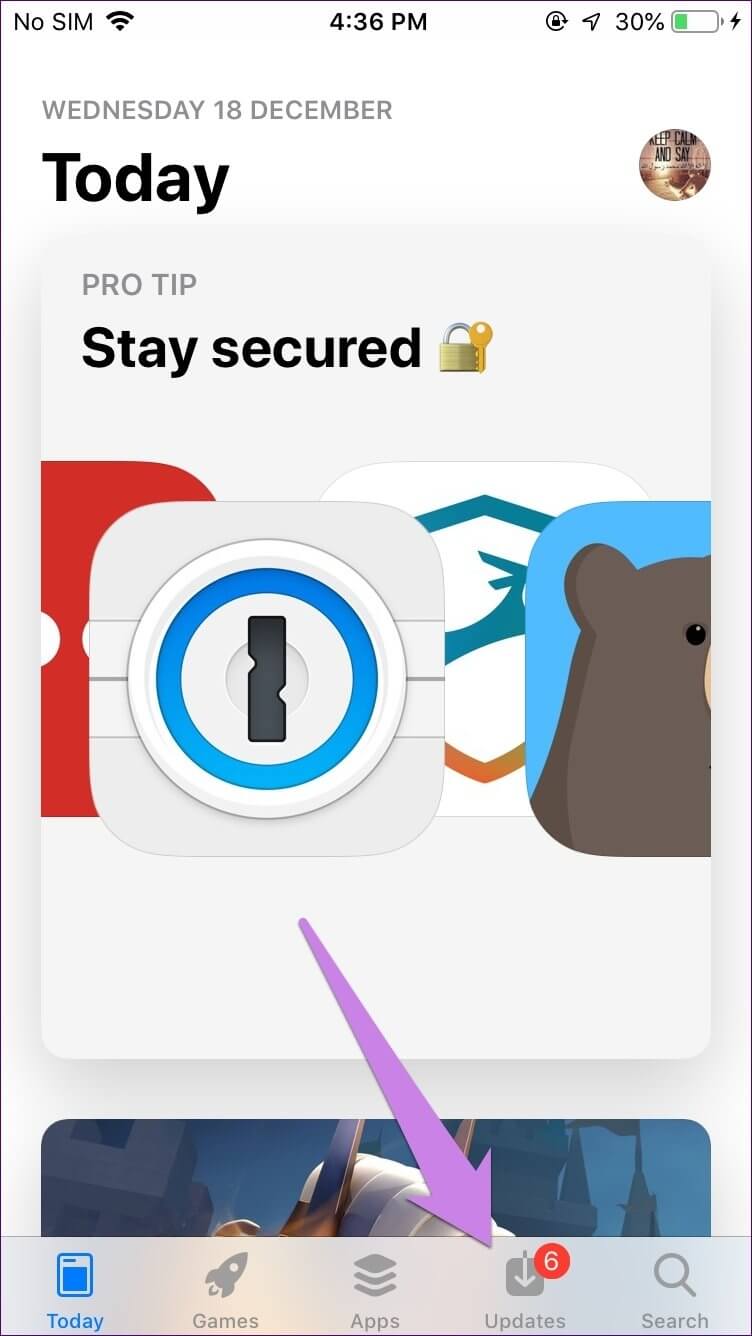
Sur iOS 13 et versions ultérieures, ouvrez App Store Et cliquez Onglet Aujourd'hui (Aujourd'hui) en bas. Appuyez ensuite sur Icône de votre photo de profil en haut. Faites défiler vers le bas et vous trouverez Mises à jour en attente. je cherche Chrome. Si disponible, cliquez sur Mettre à jour pour l'installer.
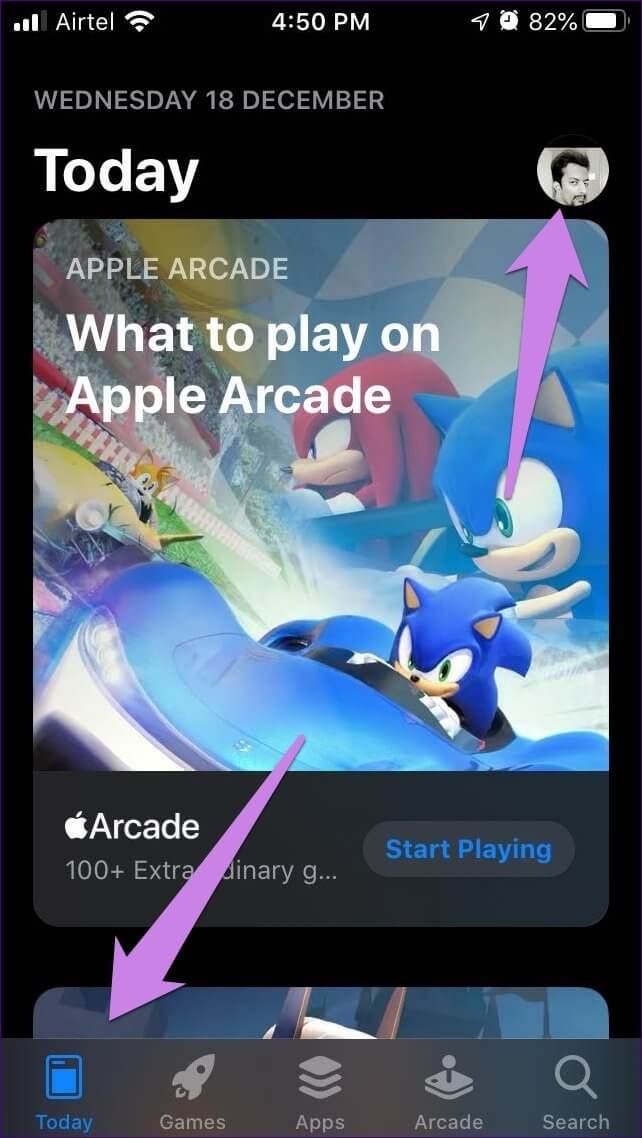
Que se passe-t-il après la mise à jour de Chrome
Lors de la mise à jour de Chrome, vous ne remarquerez peut-être aucun changement majeur. Certaines mises à jour, comme mentionné ci-dessus, n'apportent que des corrections de bogues en arrière-plan.
À part cela, ne vous inquiétez pas pour vos données. Vos données enregistrées sur Chrome, telles que les signets et, ne sont pas suppriméesMots de passe Archives et plus. Même vos paramètres restent les mêmes. Et si certains onglets sont ouverts, ils rouvriront après la mise à jour de Chrome. Les onglets de navigation privée s'ouvriront uniquement.
Dépannage: que faire si Chrome ne sera pas mis à jour sur mon appareil
Pour commencer, redémarrez Chrome. Étant donné que Chrome s'actualise généralement en arrière-plan, il peut être utile de le redémarrer. De plus, vous pouvez essayer les méthodes ci-dessus pour mettre à jour Chrome. Si cela ne résout pas le problème, recherchez d'autres correctifs pour le problème Chrome Download Stopped. Vous devez également jeter Un regard sur les solutions apportées par Google lui-même.
Attention aux fausses mises à jour
Parfois, vous pouvez recevoir de faux messages contextuels disant "Chrome Update", "Chrome Update Urgent", "Chrome Pending Update", etc. Méfiez-vous de ces messages et ne cliquez pas dessus.
Vous devriez vous demander comment identifier ces faux messages. Dans la plupart des cas, ils arrivent sous forme de fenêtres contextuelles au milieu de l'écran. Ce n'est pas ainsi que Chrome vous informe des mises à jour officielles. Vous serez averti via une icône dans le coin supérieur gauche de Chrome sur votre PC ou Mac. Et sur les téléphones mobiles, vous verrez la mise à jour dans les magasins d'applications respectifs sur Android et iPhone.